Como Contar Páginas, Palavras, Caracteres, Parágrafos e Linhas em um Documento do Word

O Word inclui uma ferramenta que permite exibir estatísticas simples sobre o documento. Essas estatísticas incluem quantas páginas, palavras, caracteres, parágrafos e linhas estão no seu documento. Isso é útil se você tiver que seguir algumas diretrizes ao redigir seu documento.
Para visualizar essas estatísticas, abra o documento em questão e clique na guia “Revisão”.
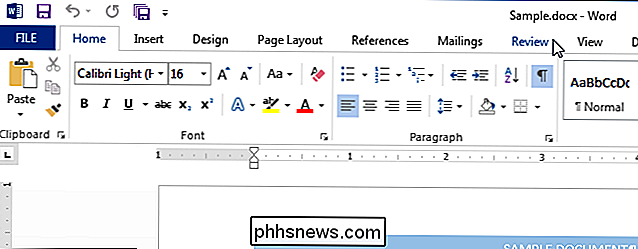
Na seção “Revisores”, clique em “Contagem de palavras”. A caixa de diálogo "Contagem de palavras" é exibida, conforme mostrado na imagem no início deste documento. O número de páginas e palavras também pode ser exibido na barra de status na parte inferior da janela do Word
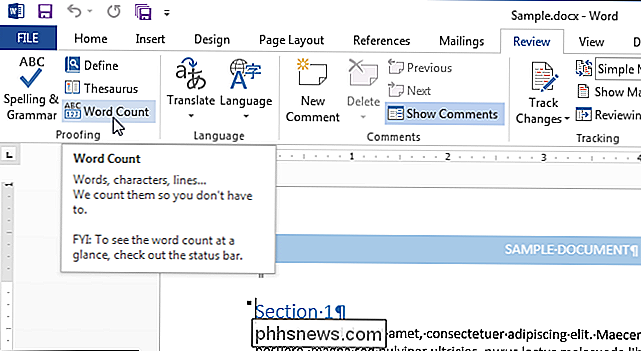
NOTA: O número de páginas só é visível na barra de status quando você está exibindo o documento na exibição “Layout de impressão”. ou visualização “Rascunho” (usando a guia “Visualizar”).
Se você não visualizar o número de páginas e palavras na barra de status, clique com o botão direito do mouse na barra de status e selecione os itens que deseja ver. o menu pop-up. Observe que você também pode ver o número da linha onde o cursor está localizado atualmente.
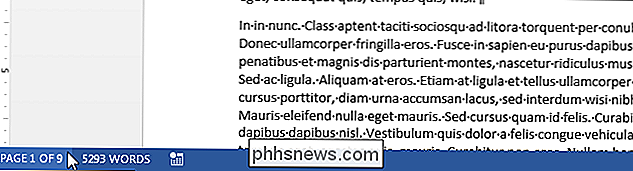
O número de linhas e páginas pode variar, dependendo de vários fatores, como as margens do documento, a fonte e o tamanho da fonte, e espaçamento entre parágrafos, para citar alguns. Por exemplo, se você alterar para um tamanho de fonte menor, haverá menos linhas e páginas no documento do que seria com um tamanho de fonte maior. Até mesmo drivers de impressora diferentes podem resultar em uma renderização ligeiramente diferente de uma fonte, alterando assim o número de linhas e páginas em seu documento.
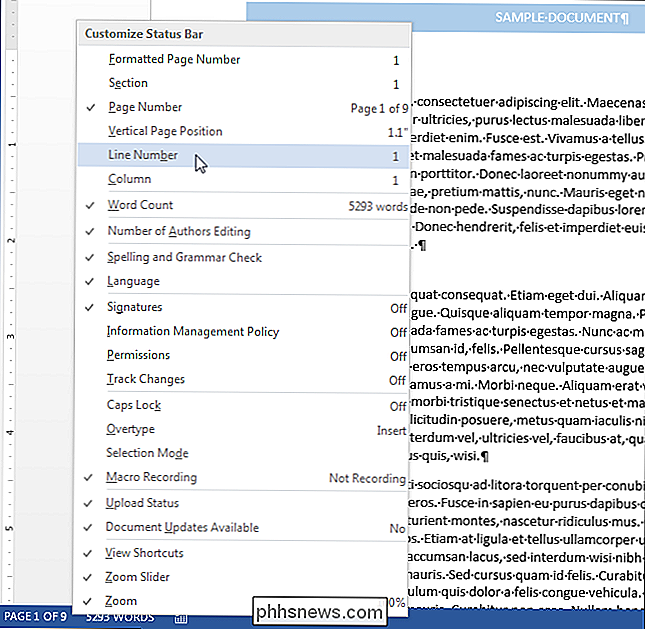
O texto oculto também pode afetar a contagem de linha informada na caixa de diálogo "Contagem de palavras". Se a opção para imprimir texto oculto é desativada, o Word não conta texto oculto na contagem de linhas. Se você quiser texto oculto incluído na contagem de linhas, certifique-se de configurar o Word para imprimir texto oculto.

Melhores maneiras de ocultar rapidamente aplicativos do Windows
Você provavelmente se deparou com a situação em casa ou no escritório em que estava fazendo algo confidencial no computador e outra pessoa apareceu naquele momento. Se você não planejou antecipadamente, a única coisa que você poderia fazer é tentar minimizar o aplicativo, o que é bastante lento e dará à outra pessoa tempo suficiente para ver o que você estava fazendo.Neste artigo
![Seu Must-Have iPhone / iPad Manager - Transferir e gerenciar arquivos de mídia do iOS facilmente [patrocinado]](http://phhsnews.com/img/how-to-2018/your-must-have-iphone-ipad-manager-transfer-and-manage-ios-media-files-easily.jpg)
Diz-se que a cada 3,5 segundos um telefone é perdido ou roubado, que é exatamente a raiz por que o campo de backup de dados móveis está ficando mais cheio. Ficar à frente da concorrência não é um piquenique, mas o WinX MediaTrans o faz com facilidade! Simplificando, o WinX MediaTrans, desenvolvido pela Digiarty Software, é um novo tipo de gerenciador de arquivos para iOS e Android (mais tarde).



